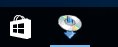WCN-yhteys
-
Valitse Muut asetukset (Other setup) ja paina sitten OK-painiketta.
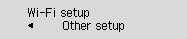
-
Valitse WPS (PIN-koodi) (WPS (PIN code)) ja paina sitten OK-painiketta.
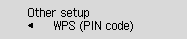
-
Kun alla kuvattu näyttö tulee näkyviin, kirjoita PIN-koodi muistiin.
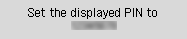
-
Noudata alla olevia ohjeita ja siirry tietokoneen asetuksiin.
Asetustoiminnot vaihtelevat järjestelmäympäristön mukaan.
Windows 10
-
Valitse tietokoneen Käynnistä (Start) -valikosta Windows-järjestelmä (Windows System).
-
Valitse Tämä tietokone (This PC).
-
Valitse Verkko (Network).
Windows 8.1
-
Valitse tietokoneen Aloitus (Start) -näytön vasemmasta alakulmasta
 .
. -
Valitse Tämä tietokone (This PC).
-
Valitse Verkko (Network).
Windows 7
-
Valitse tietokoneen Käynnistä (Start) -valikosta Tietokone (Computer).
-
Valitse Verkko (Network).
-
-
Valitse Verkko (Network) -valikosta Lisää laitteita ja tulostimia (Add devices and printers) tai valitse valikosta Lisää langaton laite (Add a wireless device).
-
Jatka asennusta noudattamalla tietokoneen näyttöön tulevia ohjeita ja anna sitten PIN-koodi.
 Huomautus
Huomautus- Jos et tiedä, miten WCN-asetukset määritetään, katso Windows-järjestelmän Ohje.
-
Kun alla kuvattu näyttö tulee näkyviin, paina OK-painiketta.
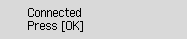
Jos jokin muu näyttö avautuu, katso lisätietoja kohdasta "Vianmääritys".
-
Paina KOPIO (COPY) -painiketta (A).
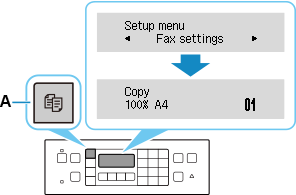
Verkkoyhteyden asennus on valmis.
Jos suoritat asennuksen ohjelmistolla, palaa ohjelmistoon ja jatka asennusta.
Valitse tehtäväpalkista (taskbar)
 ja jatka sitten asennusta noudattamalla tietokoneen näyttöön tulevia ohjeita.
ja jatka sitten asennusta noudattamalla tietokoneen näyttöön tulevia ohjeita.